Gondban van a sorközök beállításával az MS Word programban? Ha igen, akkor ne aggódjon. Ebben a cikkben leírtuk mindazt, amit tudni kell a sorközökről és a sorközök beállításának különböző módjairól az MS Word programban.
A sorközöknek 3 szempontja van:
- Szóköz bekezdés előtt
- Szóköz bekezdés után
- Szóköz a sorok között
Ne feledje, hogy mindez a használt betűmérettől függ.
Módszer: A Kezdőlap lapról és sortávolsággombjáról
1. lépés: Válassza ki a kívánt bekezdést
2. lépés: A felső menüben kattintson a gombra Itthon. Kattintson Bekezdés megjelenítése/ elrejtése gombot az alábbiak szerint. Ez megmutatja, hogy van -e konkrét bekezdés behúzás.
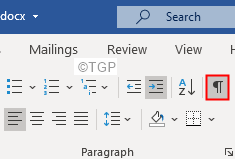
3. lépés: Válassza ki a módosítani kívánt szöveget.
4. lépés: Most kattintson a gombra Sor- és bekezdésközök
5. lépés: A legördülő menüből válassza ki a megfelelő értéket.
JEGYZET:
- For Távolság a sorok között, Válasszon megfelelő számot a Sorok közötti távolság mezőből (lásd az alábbi képet)
- Választ 1 számára Egyetlen távolság a sorok között.
- Szóköz hozzáadása a bekezdés előtt szóközt ad a bekezdés elé (1 szóköz = 8 pont = 1,08 hüvelyk). A bekezdés sorai közötti távolság nem változik
- Távolítsa el a szóközt a bekezdés után eltávolítja a szóközt a bekezdés után (1 szóköz = 8 pont = 1,08 hüvelyk). A bekezdés sorai közötti távolság nem változik
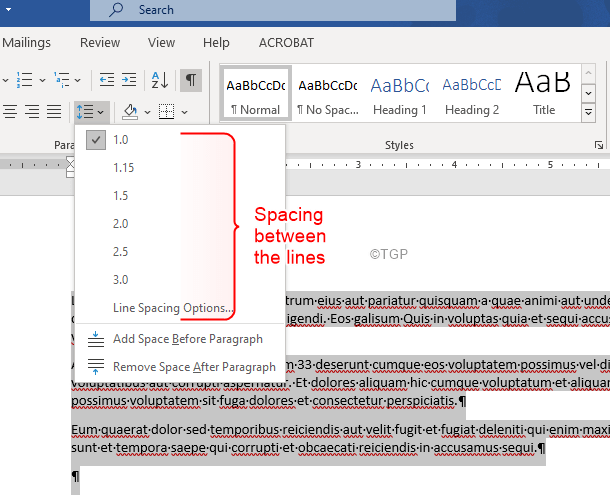
A változtatások azonnal érvénybe lépnek.
2. módszer: A speciális bekezdésbeállításokból
1. lépés: Válassza ki a kívánt bekezdést.
2. lépés: A felső menüben kattintson a gombra Itthon. A bekezdés szakaszában kattintson a nyílra az alábbiak szerint

3. lépés: Győződjön meg arról, hogy a Behúzások és távolság fülre
4. lépés: A Távolság szakasz,
- Módosítsa az Előző mezőben lévő számot erre Adjon szóközt a bekezdés előtt
- Változtassa meg az After mezőben lévő számot erre Adjon szóközt a bekezdés után
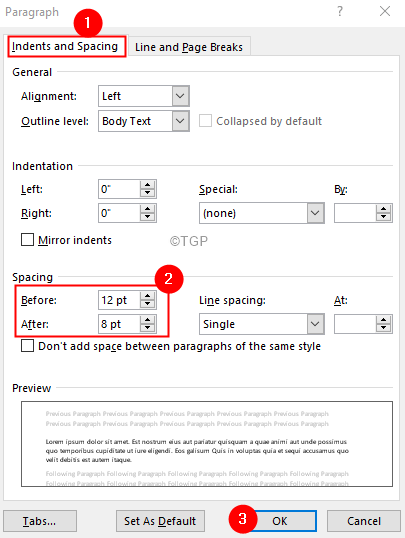
5. lépés: A Távtartó szakasz, használja a Sorköz legördülő menüből szóközöket adhat a sorok között.
- Választ Egyetlen egyetlen szóközre a kiválasztott bekezdés
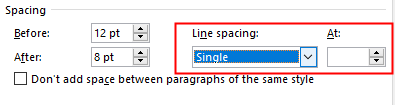
- Választ 1.5 hogy a kijelölt bekezdést másfél szóközzel szóközbe helyezze
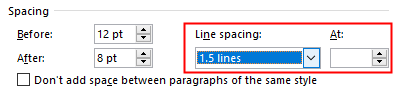
- Választ Kettős hogy a kiválasztott bekezdést kettős szóközre tegye
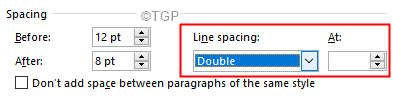
- Választ Legalább hogy a minimális értékközöket megtartsuk a Nál nél doboz.
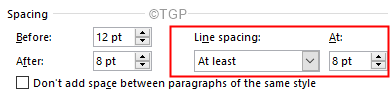
- Választ Pontosan pontban említett pontos értékköz megtartására Nál nél doboz. Ez azt jelenti, hogy ha az At mező 1o pt -ot tartalmaz, akkor a sorok közötti távolság 10 pt (1,2 szóköz)
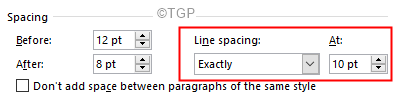
- Választ Többszörös tartani a távolságot, amely többszöröse a Nál nél doboz. Például, ha az At mező értéke 3, akkor a távolság 3 -szorosa lesz az aktuális távolságnak.
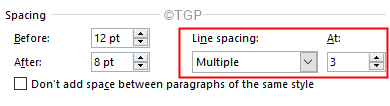
6. lépés: Jelölje be Ne tegyen szóközt az azonos stílusú bekezdések közé hogy ne tegyen szóközt a sorok közé az azonos stílusú bekezdésben.
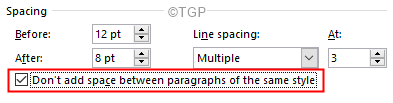
7. lépés: Végül, Kattintson az OK gombra gombot a változások megtekintéséhez.
Ez minden
Reméljük, hogy ez a cikk informatív volt. Köszönöm, hogy elolvasta.
Kérjük, tartsa velünk a további tippeket és trükköket.
![[Megoldva] Hiányzó korrektúra eszközök a Microsoft Wordben](/f/eb66228012883c3d28d63e159639102a.jpg?width=300&height=460)

